Wie man einen Flow von Bedingungen und Konditionen erstellt
Mit den Flows kannst du die Bedingungen und Hinweise festlegen, die im Buchungs-Widget angezeigt werden. Auf diese Weise werden deine Kunden vor der Buchung über wichtige Informationen informiert.
Sehen wir uns an, wie du einen Flow mit TuCalendi erstellst.
Melde dich mit deinem Benutzernamen und Passwortbei TuCalendi an. Klicke im Seitenmenü auf "Flows":
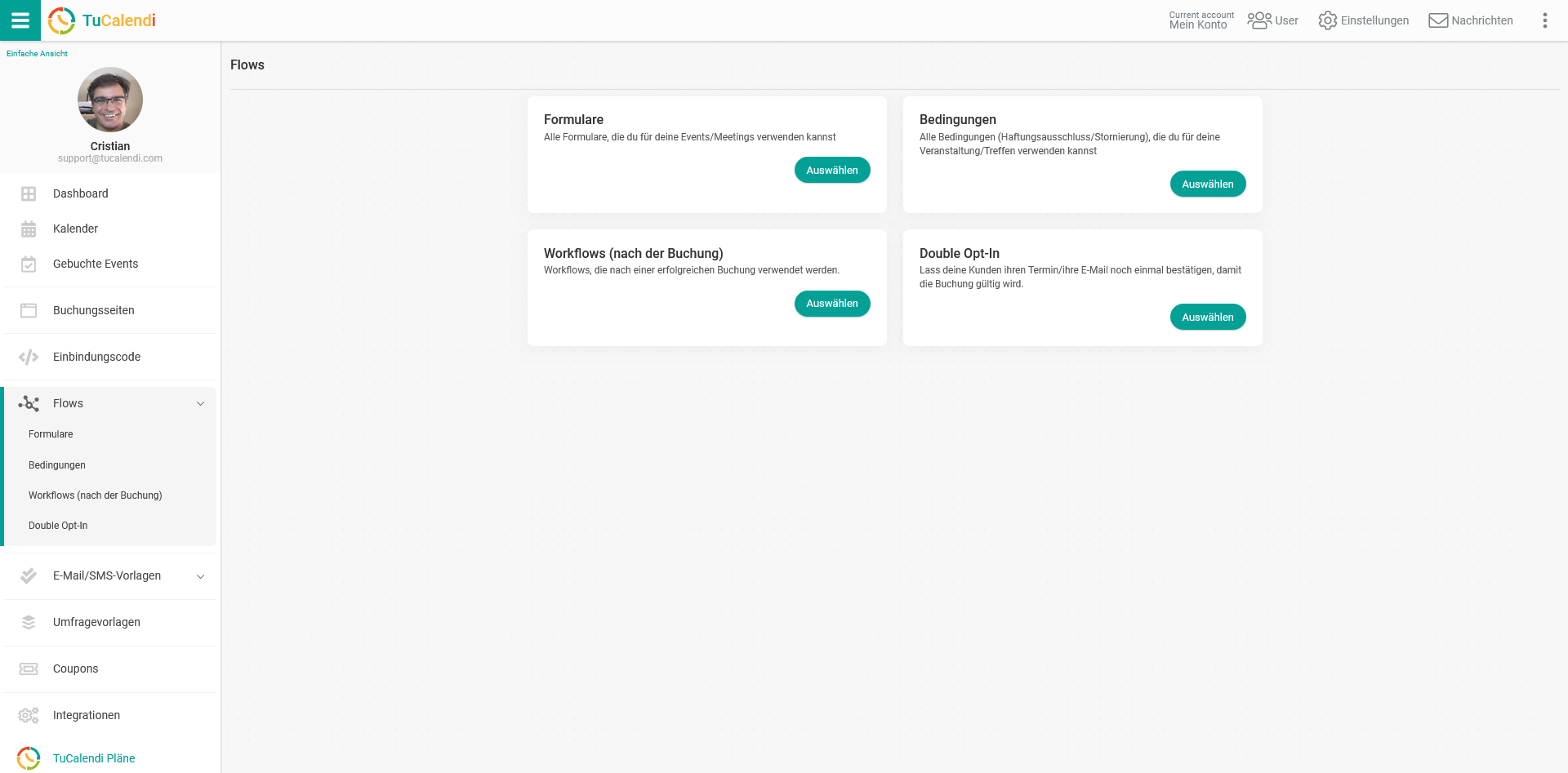
Klicke in der Option "Bedingungen" auf "Auswählen":
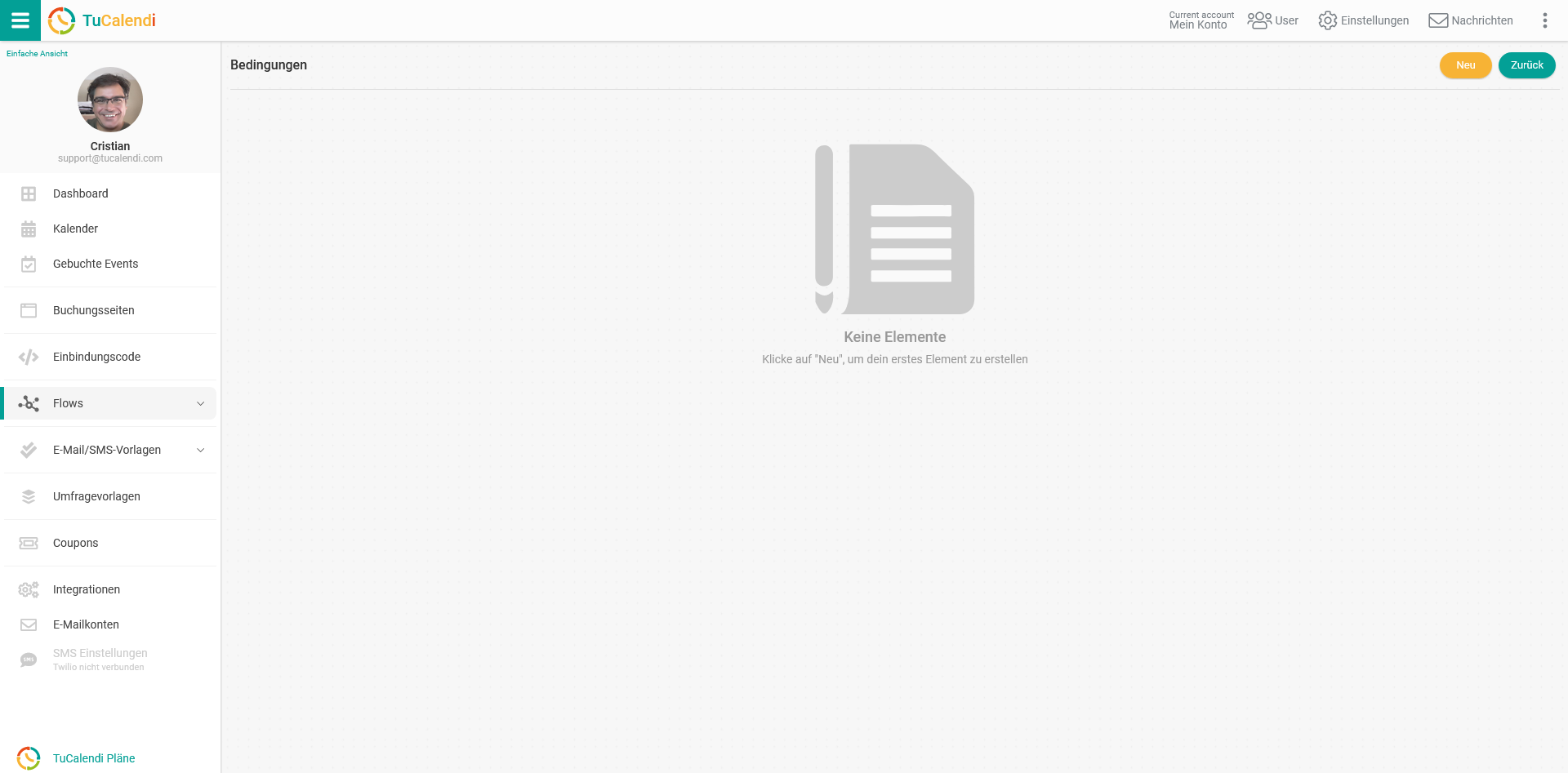
Flow erstellen.
Da wir noch keinen Flow erstellt haben, erscheinen noch keine Flows. Klicke auf "Neu", um einen Flow zu erstellen:
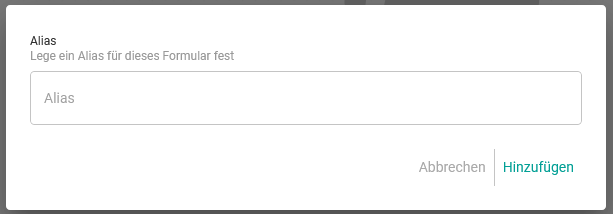
Gib dem Flow, den du erstellen willst, einen Namen bzw. einen Alias und klicke auf "Hinzufügen":
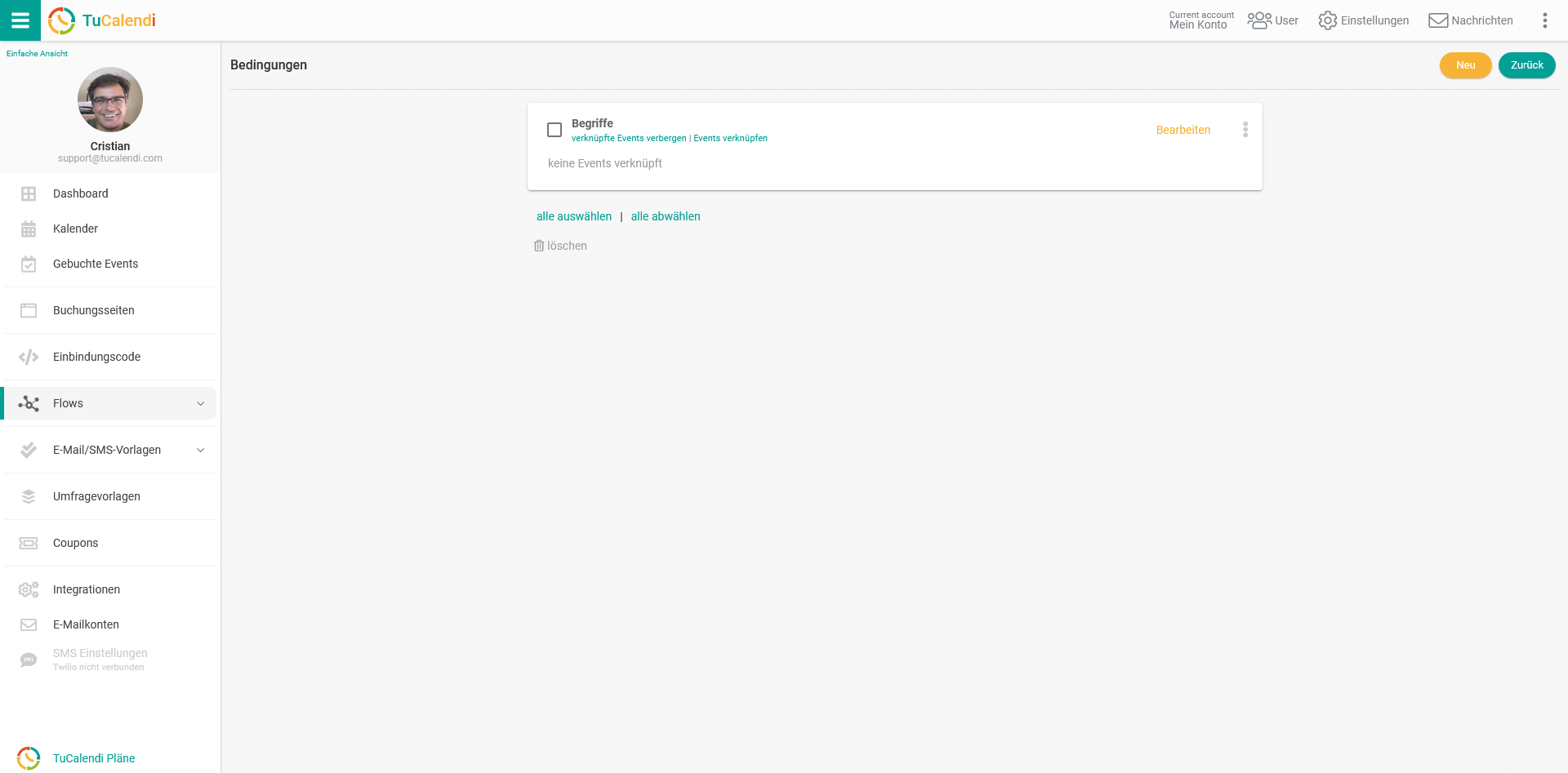
Um dem Flow für die Bedingungen zu bearbeiten, klicke auf "Bearbeiten":
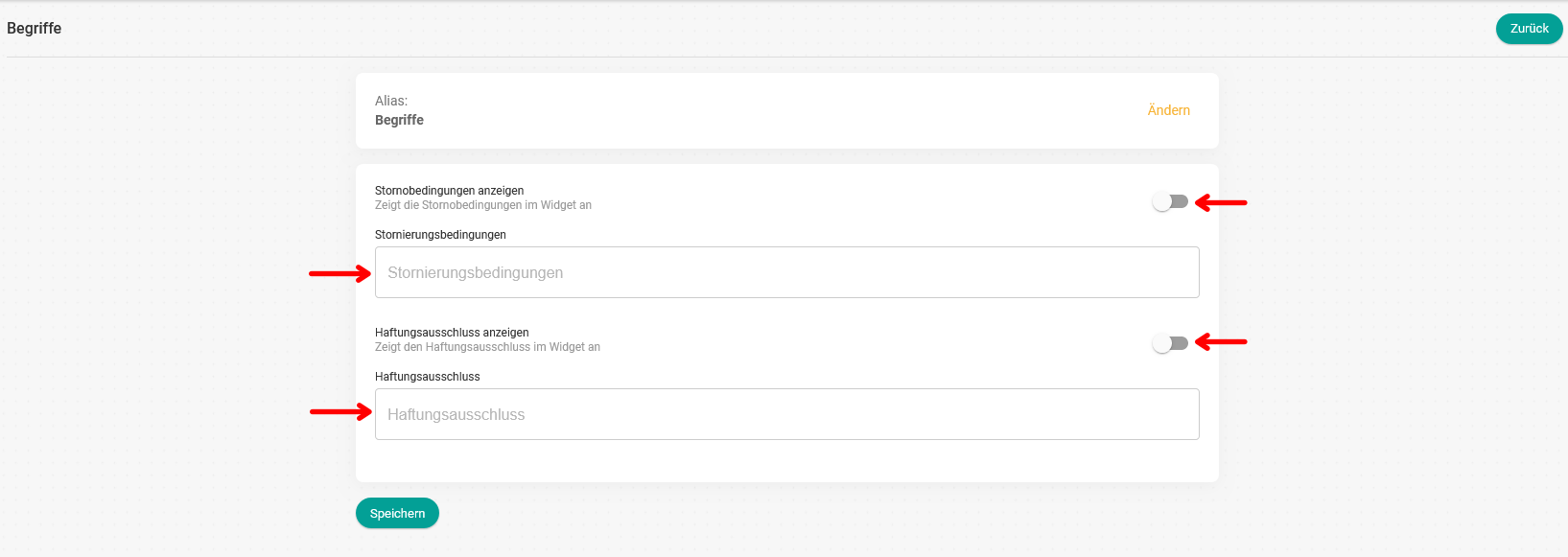
In den Textfeldern:
- Stornobedingungen anzeigen.
- Haftungsausschluss anzeigen.
Wenn du die einzelnen Felder eingibst, öffnet sich ein Editor, mit dem du die Informationen, die im Widget angezeigt werden sollen, in Bezug auf die AGBs schreiben kannst.
Wenn du das getan hast, aktiviere einfach den Kippschalter in den entsprechenden Textfeldern und klicke auf "Speichern".
Weise dem Flow deine Events zu.
Um den Flow abzuschließen, musst du die Events zuweisen, in denen die Informationen der Bedingungen angezeigt werden sollen.
Gehe zurück zum Hauptmenü des Flows und klicke auf die drei vertikalen Punkte:
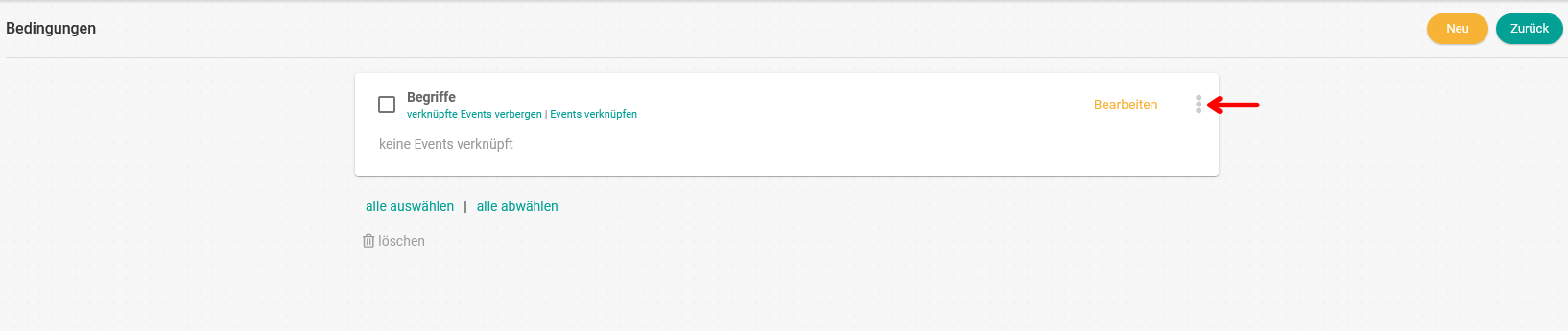
Es wird ein Menü mit den folgenden Optionen angezeigt:
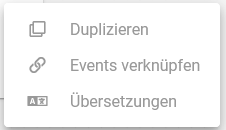
Klicke auf "Events verknüpfen", wähle aus der Liste aller Events, die du erstellt hast und die verfügbar sind, die entsprechenden aus und klicke auf "Speichern":
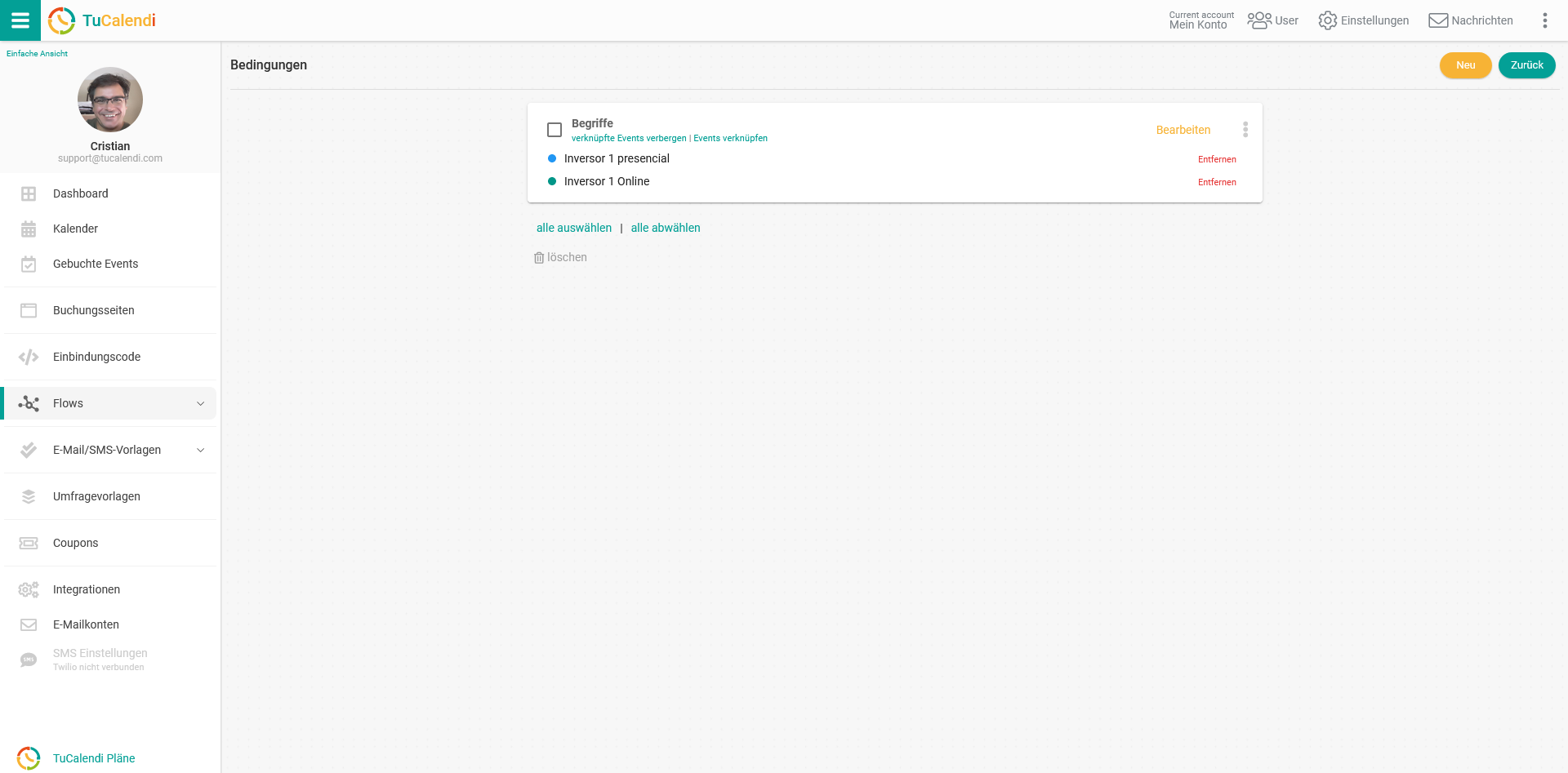
Von diesem Moment an, wenn eine Person einen Termin bei dir buchen möchte, zeigt das Widget die Bedingungen an, die du im Flow angegeben hast.